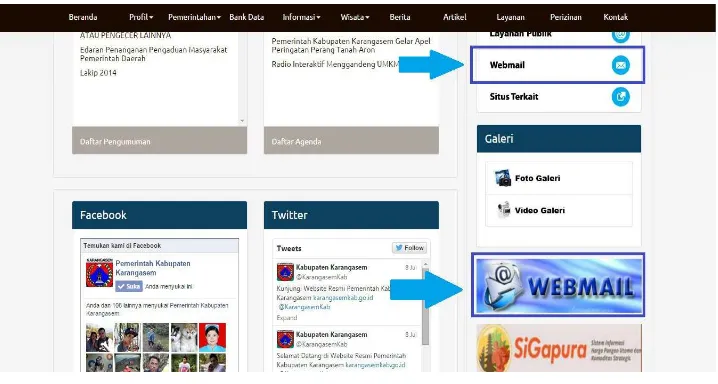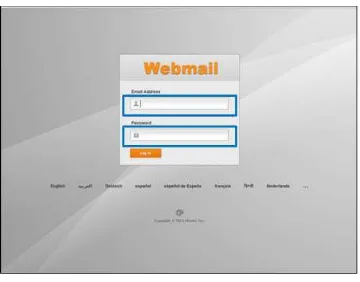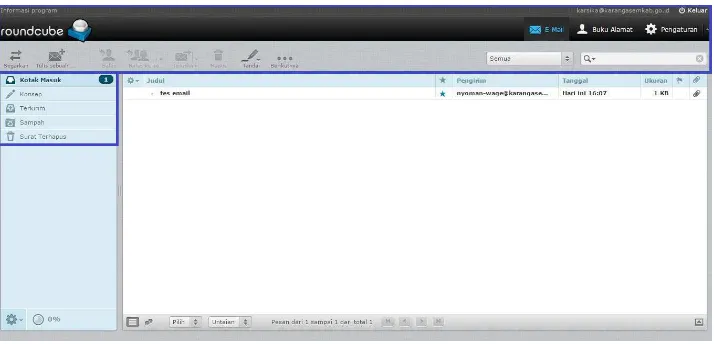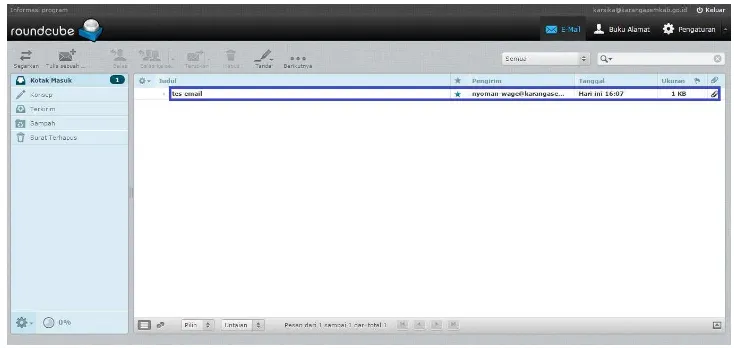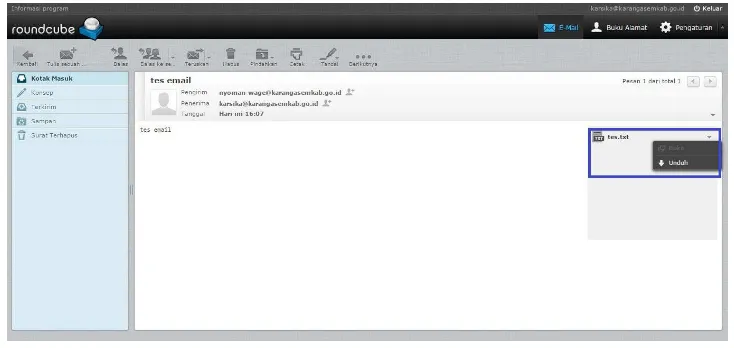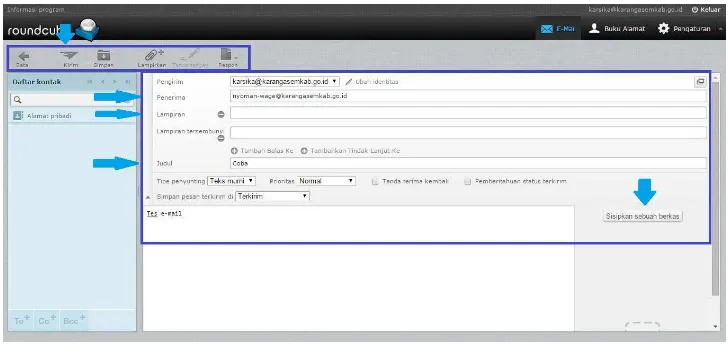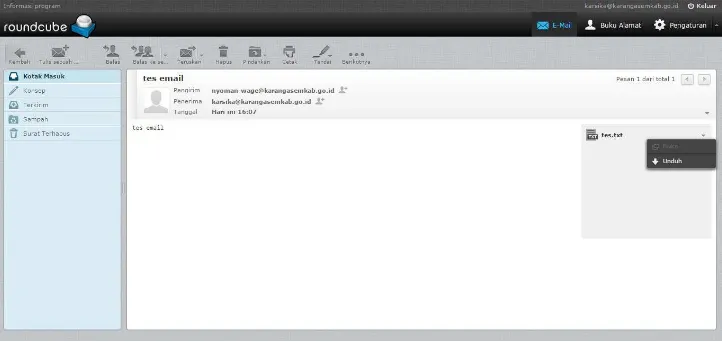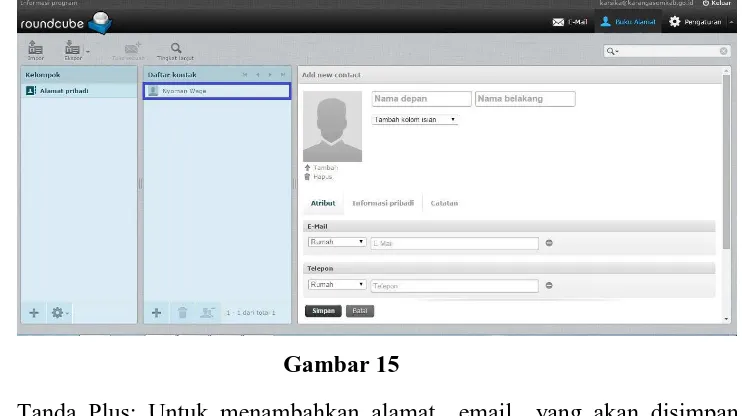PANDUAN PENGGUNAAN WEBMAIL |
DISKOMINFO
DISKOMINFO
KABUPATEN
KARANGASEM
PANDUAN
PENGGUNAAN
WEBMAIL
PENDAHULUAN
Dalam rangkat meningkatkan kinerja Pemerintahan Daerah Kabupaten
Karangasem dalam berkordinasi dan berkomunikasi menjadi lebih cepat dan
efisien sekarang ini sudah tersedia layanan webmail karangasemkab.go.id. Setiap
SKPD mendapatkan alamat email resmi sebagai sarana berkomunikasi, berkirim
surat/email antar SKPD maupun dengan pihak di luar instansi pemerintah. Berikut
ini adalah Panduan operasional untuk pengguna webmail.
1. MEMBUKA WEBMAIL
2.1Cara Pertama Masuk Ke Halaman Webmail: Untuk membuka
webmail, kita menggunakan browser (Internet Explorer atau Firefox) dan
mengetikkan alamat http://www.karangasemkab.go.id. Berikut ini adalah
gambar tampilan awal untuk webmail karangasemkab.go.id. Klik Webmail
(menuju ke halaman webmail karangasemkab).
2.2Cara Kedua Untuk Masuk Ke Halaman Webmail: Untuk membuka
webmail, kita menggunakan browse (Internet Explorer, Firefox atau
Google Chrome) dan mengetikkan alamat
http://karangasemkab.go.id/webmail. Berikut ini adalah gambar tampilan
awal untuk webmail karangasemkab.go.id.
Gambar 2
2.4Berikut ini adalah gambar contoh pengisian Email Address dan
password untuk log in.
Gambar 3
2.5Setelah itu klik Log In, kita akan menjumpai layar utama webmail (untuk
login webmail ini harus menggunakan username lengkap).
2.6Mengganti Password
a. Klik Change Password Untuk ubah/ edit password, lihat tampilan
dibawah ini.
b. Isikan data pada (New Password, Password Again)
Gambar 5
c. Kemudian klik Change Password
Pada buku manual ini sebagai default yang digunakan untuk membuat
buku panduan adalah Roundcube (didalam webmail ini ada 3 pilihan untuk
melihat email yaitu SquirrelMail, Horde, Roundcube).
2.7Klik Roundcube, untuk masuk ke halaman email, lihat gambar dibawah
ini.
Gambar 7
2.8Layar webmail (halaman email) terbagi dalam beberapa bagian, antara
lain:
a. Bagian Kiri: Berisi Pilihan Kotak Masuk (untuk melihat email yang
masuk), Konsep (untuk menyimpan data email), Terkirim (untuk
melihat item email yang dikirim tersimpan dalam menu terkirim),
Sampah (untuk menandai email sebagai spam), Surat Terhapus (untuk
menyimpan data yang terhapus).
b. Bagian Atas: Berisi Pilihan Segarkan (untuk melihat email yang
masuk), Tulis Sebuah (untuk menulis/membuat email), Buku Alamat
(untuk menyimpan alamat email), Pengaturan (untuk pilihan Informasi
Pribadi, megubah tampilan, mengubah folder yang akan ditampilkan),
Search (untuk melakukan pencarian data email yang ada didalam
folder Kotak Masuk, Konsep, Terkirim, Sampah, Surat Terhapus),
Keluar (untuk keluar dari webmail), Informasi Program (link yang
2. MEMBACA EMAIL
3.1Klik pada menu Email untuk menampilkan daftar pesan dalam folder itu.
3.2Double klik pada email yang akan dibaca, untuk membaca pesan tersebut.
Gambar 8
3.3Pada menu Kotak Masuk yang berisi empat bagian (Judul, Pengirim,
Tanggal dan Ukuran).
3.4Pada menu inbox bagian Judul menampilkan apa yang dikirim
dimasukkan sebagai subjek, bagian Pengirim tersebut kita dapat
mengetahui siapa yang mengirim anda pesan, atau setidaknya alamat email
itu berasal dari siapa, Tanggal menunjukkan hari email itu dikirim.
3.5Jika email berisi lampiran, itu akan tercantum di bagian samping kanan
3.6Untuk melihat lampiran, anda harus memiliki sebuah program yang dapat
membuka jenis file.
Gambar 9
3. MENGIRIM EMAIL
4.1Untuk mengirim pesan baru, klik pada link Tulis Sebuah di bagian atas
layar. Untuk membalas, klik pada Balas atau Balas ke semua di atas pesan.
4.2Kemudian Isikan pada bagian Penerima, Lampiran (CC), Lampiran
tersembunyi (BCC), Judul (isikan sesuai dengan konfigurasi yang anda
kehendaki).
Isikan data berikut:
Penerima: Alamat email yang dituju.
Lampiran (CC): Klik pada pilihan CC. Alamat email yang ingin
mendapatkan salinan email yang dikirimkan.
Lampiran Tersembunyi (Bcc): Klik pada pilihan Bcc. Bcc merupakan
singkatan dari Blind Carbon Copy, artinya penerima pada posisi To dan Cc
tidak akan tahu kalau email tersebut dikirimkan pada Bcc.
Judul: Ketikkan subyek dari email yang mencerminkan isi email hindari
penggunaan subyek email yang tidak jelas.
Contoh kasus :
karsika mengirim email ke (to) [email protected], di
cc-kan ke [email protected] dan di bcc ke
email sebagai penerima asli, diskominfo akan menerima email sebagai
penerima email salinan atau tembusan sedangkan yudiantara akan
menerima salinan email tanpa diketahui oleh friend dan admin. Bcc
biasanya diperlukan jika ingin mengirim email kategori rahasia dan antara
penerima yang satu dengan penerima yang lain diharapkan tidak tahu
bahwa email yang sama dikirimkan kepada pihak lain.
4.1Apabila ingin melampirkan dokumen, untuk mengirim lampiran, anda
harus menulis pesan.
4.2Di bagian samping kanan jendela tulis sebuah pesan, ada tombol berlabel
Sisipkan sebuah berkas.
4.3Klik tombol tersebut, kemudian cari file di komputer anda yang ingin
anda lampirkan. Pilih dan klik Open
4.4Berisi lokasi file, serta nama file, Klik Unggah untuk mentransfer file ke
server Roundcube.
4.5Anda juga dapat menambahkan lampiran sebagai banyak pesan yang anda
inginkan. Namun, file harus memiliki nama yang berbeda
4.6Selanjutkan klik pada tombol Kirim, maka email sudah terkirim.
4. MENJAWAB EMAIL
5.1Klik pada email yang akan dibaca.
Gambar 11
5.2Akan muncul tampilan seperti gambar dibawah ini (tampilan inbox
email yang sedang dibaca).
5.3Klik Balas untuk menjawab/membalas email, maka akan muncul tampilan
seperti pada gambar dibawah ini.
Gambar 13
5.4Kemudian isi/ tulis email yang telah disediakan klik Send
5. MENHAPUS EMAIL
6.1Klik pada email yang akan dihapus
6.2Kemudian klik tombol Hapus, maka email akan terhapus.
6. MENYIMPAN ALAMAT EMAIL (BUKU ALAMAT)
7.1Klik pada Buku Alamat.
7.2Klik tanda plus dibagian bawah Daftar Kontak untuk menambah kontak
baru dan isikan data alamat email yang akan disimpan dalam Buku Alamat
(Nama Depan, Nama Belakang, Email, Telepon dan Alamat), sebagai
contoh alamat email nyoman wage sudah tersimpan dalam Buku Alamat.
7.3Klik Simpan, Maka alamat email tersebut akan tersimpan pada Buku
Alamat.
Gambar 15
! Tanda Plus: Untuk menambahkan alamat email yang akan disimpan dalam Addresses
! Ubah Kontak: Untuk mengedit alamat email
! Tanda Tempat Sampah: Untuk menghapus alamat email
7. MEMBUAT FOLDER (FOLDERS)
8.1Klik pada Pengaturan dan Klik Semua Folder
8.2Klik tanda plus pada daftar kontak, lalu isikan nama folder pada Atribut
8.3Maka pembuatan folder berhasil.
Gambar 16
! Create Untuk membuat folder baru
! Rename Untuk mengedit atau mengubah nama folder
! Delete Untuk menghapus folder
8. PENGATURAN (IDENTITAS)
9.1Klik pada Pengaturan dan pilih identitas, klik identitas yang akan diisikan
datanya dan akan muncul tampilan sepeti dibawah ini.
Gambar 17
9.2Isikan data untuk Identitas.
9. SEARCH
10.1 Klik pada Search Untuk mencari daftar email yang ada diinbox muncul
tampilan seperti pada gambar berikut ini.
Gambar 18
10.2 Tekan Enter untuk mencari.
10.KELUAR
Klik keluar untuk keluar dari email.